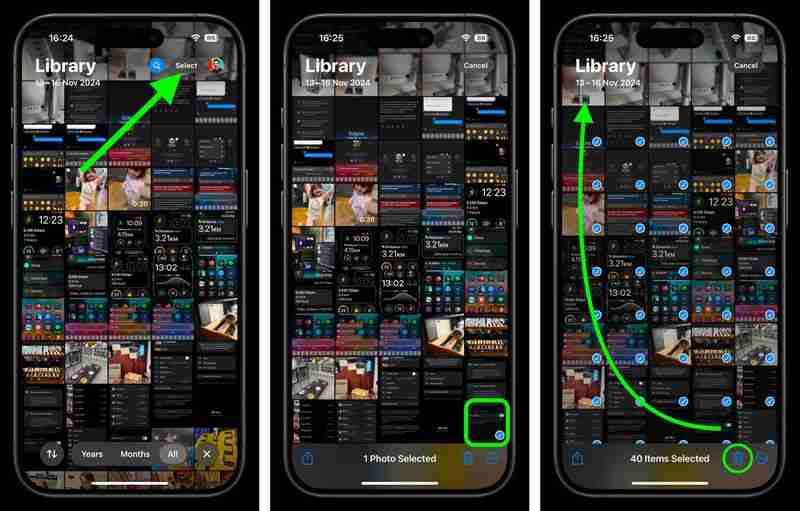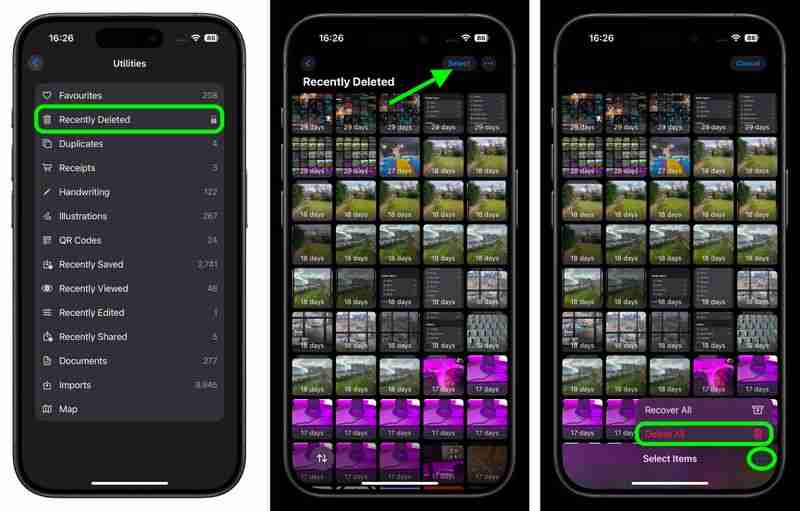Cara Memadam Semua Foto Dari iPhone Anda
Foto dan video yang anda ambil menggunakan iPhone anda boleh memakan storan dengan cepat. Jika peranti anda hampir dengan kapasiti penuh kerana semua media itu, satu penyelesaian adalah untuk memulakan semula dan memadam semua foto pada iPhone anda. Langkah berikut menunjukkan kepada anda caranya.

Sebelum anda memadam semua foto daripada iPhone anda, pastikan anda telah menyandarkan sebarang sandaran yang ingin anda simpan. iCloud hanya akan membenarkan anda memulihkan semua foto anda yang dipadamkan sekali gus, tetapi anda boleh mengambil pendekatan yang lebih selektif dengan menggunakan penyelesaian pihak ketiga seperti Google Photos atau Dropbox pada Mac atau PC.
Awas: Memadamkan foto anda dengan iCloud Photo Library didayakan akan memadamkan foto anda daripada SEMUA peranti, jadi sebelum anda bertindak, pastikan tetapan Foto iCloud dinyahdayakan dalam Tetapan -> Apl -> Foto.
Memadamkan Semua Foto pada iPhone dan iPad
- Lancarkan apl Photos pada iPhone atau iPad.
- Ketik Pilih di penjuru kanan sebelah atas paparan utama.
- Ketik foto terbaharu di bahagian bawah paparan perpustakaan, kemudian ketik foto di sebelahnya dan seret jari anda sepanjang baris, ke atas ke arah sudut paling jauh skrin supaya foto lain disertakan dalam pilihan (ditandakan dengan warna biru tandakan).

- Pastikan jari anda bersentuhan dengan skrin sambil ia terus menatal ke atas, sehingga semua foto dalam pustaka anda dipilih.
- Ketik ikon tong sampah di penjuru kanan sebelah bawah untuk memadamkannya, kemudian ketik Padam XX Foto (XX ialah bilangan foto yang dipilih) untuk sahkan.
- Seterusnya, tatal ke bawah ke bahagian "Utiliti" dan pilih Dipadamkan Baru-baru ini daripada senarai.
- Sahkan jika perlu, kemudian ketik Pilih di penjuru kanan sebelah atas.
- Ketik butang elipsis (tiga titik) di penjuru kanan sebelah bawah, kemudian pilih Padam Semua.
- Ketik Padam XX item untuk mengesahkan anda mahu mengalih keluar foto daripada peranti anda sepenuhnya.

Perhatikan bahawa jika anda diminta untuk mengesahkan pemadaman "Dari Semua Peranti," maka Foto iCloud didayakan dan anda tidak seharusnya meneruskan.
Jika anda mendayakan Pustaka Foto iCloud pada iOS anda peranti serta Mac anda, memadam semua foto daripada semua peranti anda adalah mudah – klik di sini untuk mengetahui cara ia dilakukan.
Tag: Panduan FotoAtas ialah kandungan terperinci Cara Memadam Semua Foto Dari iPhone Anda. Untuk maklumat lanjut, sila ikut artikel berkaitan lain di laman web China PHP!

Alat AI Hot

Undresser.AI Undress
Apl berkuasa AI untuk mencipta foto bogel yang realistik

AI Clothes Remover
Alat AI dalam talian untuk mengeluarkan pakaian daripada foto.

Undress AI Tool
Gambar buka pakaian secara percuma

Clothoff.io
Penyingkiran pakaian AI

Video Face Swap
Tukar muka dalam mana-mana video dengan mudah menggunakan alat tukar muka AI percuma kami!

Artikel Panas

Alat panas

Notepad++7.3.1
Editor kod yang mudah digunakan dan percuma

SublimeText3 versi Cina
Versi Cina, sangat mudah digunakan

Hantar Studio 13.0.1
Persekitaran pembangunan bersepadu PHP yang berkuasa

Dreamweaver CS6
Alat pembangunan web visual

SublimeText3 versi Mac
Perisian penyuntingan kod peringkat Tuhan (SublimeText3)

Topik panas
 1672
1672
 14
14
 1428
1428
 52
52
 1332
1332
 25
25
 1277
1277
 29
29
 1257
1257
 24
24
 Ulasan: Ecovacs 'X8 Pro Omni Robot kini berfungsi dengan HomeKit
Apr 17, 2025 am 06:01 AM
Ulasan: Ecovacs 'X8 Pro Omni Robot kini berfungsi dengan HomeKit
Apr 17, 2025 am 06:01 AM
Dengan iOS 18.4, Apple menambah sokongan untuk vakum robot ke HomeKit. Terdapat beberapa vakum robot yang dibolehkan yang boleh ditambah ke aplikasi Home untuk digunakan dengan Siri, termasuk Deebot X8 Pro Omni dari EcoVACs. Saya telah menguji x8 pro omni untuk th
 Ulasan: Dio Node bertujuan untuk membawa penceramah airplay yang kos efektif ke seluruh rumah anda
Apr 15, 2025 am 06:12 AM
Ulasan: Dio Node bertujuan untuk membawa penceramah airplay yang kos efektif ke seluruh rumah anda
Apr 15, 2025 am 06:12 AM
Dio adalah sebuah syarikat kecil yang memberi tumpuan kepada penyampaian produk tunggal untuk Ekosistem Apple: Sistem Speaker AirPlay kos rendah yang dikenali sebagai Dio Node. Pada mulanya dilancarkan sebagai kempen Indiegogo crowdfunded pada tahun 2022, nod Dio mula menghantar kepada penyokong LA LA
 Mendedahkan saiz folder tersembunyi dalam pencari macOS dengan cara ini
Apr 17, 2025 am 01:11 AM
Mendedahkan saiz folder tersembunyi dalam pencari macOS dengan cara ini
Apr 17, 2025 am 01:11 AM
Apabila menggunakan paparan macOS dalam senarai senarai, anda akan melihat saiz fail individu-tetapi bukan folder.Instead, folder menunjukkan sepasang sengkang (-) dalam lajur saiz. macOS melangkau saiz folder mengira secara lalai untuk terus menyenaraikan prestasi Prestasi dengan pantas, ESPEC
 Bimbang tentang privasi iPhone? Lakukan ini dengan pusat kawalan
Apr 15, 2025 am 12:59 AM
Bimbang tentang privasi iPhone? Lakukan ini dengan pusat kawalan
Apr 15, 2025 am 12:59 AM
Di iOS, pusat kawalan boleh digunakan untuk mengambil gambar dengan cepat, menulis nota, menghidupkan lampu, mengawal TV Apple anda, dan banyak lagi. Ia berguna dan mudah kerana anda tidak perlu membuka kunci iPhone atau iPad anda untuk menggunakannya. Walau bagaimanapun, dengan
 Eksklusif PS5 Terbaik 2025 - Permainan teratas dibuat untuk PlayStation 5
Apr 18, 2025 am 11:37 AM
Eksklusif PS5 Terbaik 2025 - Permainan teratas dibuat untuk PlayStation 5
Apr 18, 2025 am 11:37 AM
Eksklusif PS5 terbaik adalah permainan yang atau dibuat secara eksklusif untuk konsol terbaru Sony. Permainan eksklusif boleh menetapkan nada dan adegan untuk tawaran mesin berbanding dengan yang lain. Ini sering berlaku untuk konsol PlayStation, dengan setiap g
 Permainan Dek Steam Terbaik 2025: Pilihan Teratas untuk Konsol Genggam Valve
Apr 17, 2025 am 10:50 AM
Permainan Dek Steam Terbaik 2025: Pilihan Teratas untuk Konsol Genggam Valve
Apr 17, 2025 am 10:50 AM
Permainan Deck Steam terbaik pada tahun 2025 membolehkan anda menikmati beberapa permainan Steam terbaik di peranti pegang tangan yang mesra perjalanan, jadi anda boleh mengambil tajuk-tajuk yang hebat ini dalam perjalanan anda dengan anda. Walaupun anda mungkin tidak dapat mencari setiap permainan Steam yang tersedia di
 Cara Mencari Apple TV Siri Remote anda menggunakan iPhone anda
Apr 15, 2025 am 01:07 AM
Cara Mencari Apple TV Siri Remote anda menggunakan iPhone anda
Apr 15, 2025 am 01:07 AM
Dalam iOS 17 dan TVOS 17 dan kemudian, Apple merangkumi ciri yang membolehkan pengguna Apple TV mencari alat kawalan jauh Siri yang salah menggunakan iPhone mereka. Terus membaca untuk mengetahui bagaimana ia dilakukan. Prior untuk pelancaran TV apple terbaru 4K, ada khabar angin bahawa Apple wo
 ULASAN: Bank Power Roam Alogic mengecas semua peranti anda di mana sahaja
Apr 16, 2025 am 06:07 AM
ULASAN: Bank Power Roam Alogic mengecas semua peranti anda di mana sahaja
Apr 16, 2025 am 06:07 AM
Pengecas berbilang peranti mudah alih adalah aksesori popular untuk pelancong yang kerap, yang menawarkan keupayaan untuk mengekalkan iPhone, Apple Watch, AirPods, dan dalam beberapa kes peranti lain yang dikenakan semasa jauh dari rumah. Alogic baru -baru ini melancarkan Roam 21,000mAh